La section multimédia est l'une des plus importantes lors de l'utilisation de notre ordinateur, car regarder des vidéos et écouter de la musique sont deux des actions les plus courantes. Pour cela, il est courant d'avoir un lecteur capable qui offre une compatibilité avec tous les types de fichiers et de formats. L'une des options les plus utilisées est VLC, qui a longtemps été considéré comme l'un des meilleurs lecteurs multimédias, car il dispose des codecs nécessaires pour lire n'importe quel format, ainsi que de la possibilité d'ajouter de nouvelles fonctionnalités via des extensions.
VLC est un lecteur qui inclut par défaut de nombreuses fonctionnalités utiles qui vont bien au-delà de la lecture de films et de musique. Il se distingue par sa compatibilité pour regarder des vidéos, écouter la radio en ligne, ainsi que lire des DVD et Blu-ray, ainsi que des vidéos jusqu'à la qualité 4K, même en streaming. Mais, si cela ne suffisait pas, nous pouvons également augmenter ses fonctionnalités grâce à l'utilisation d'extensions et de plugins.
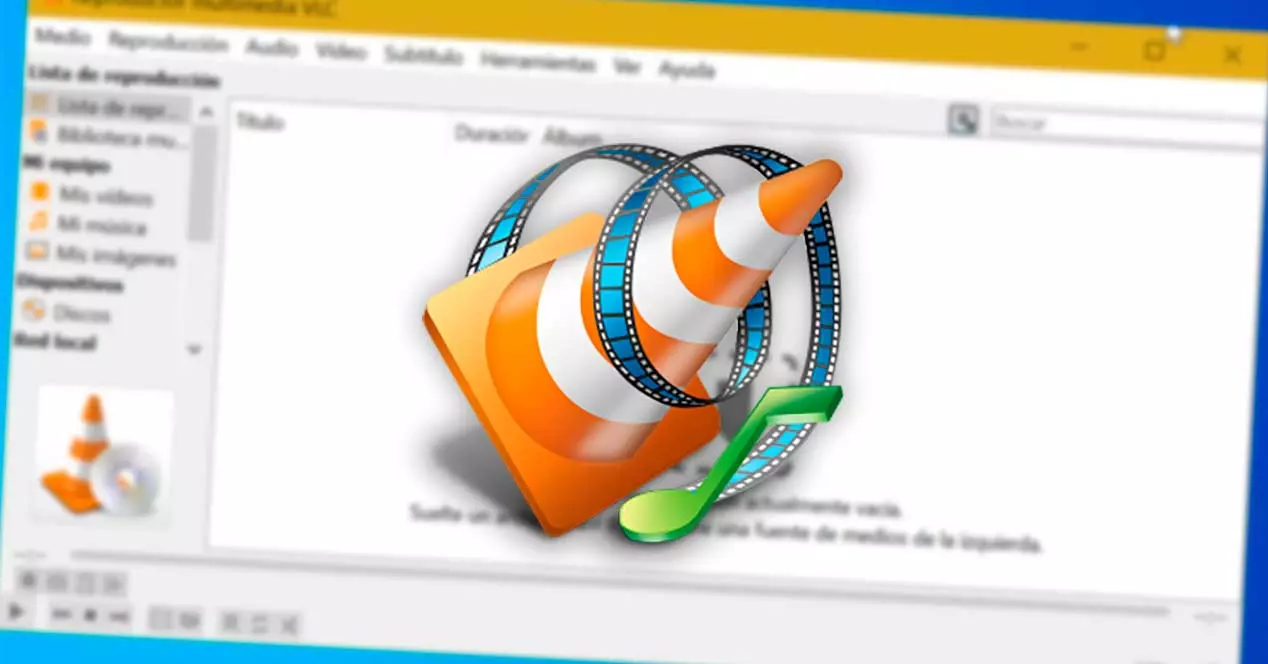
Que sont-ils et comment les télécharger
Lorsque nous parlons d'extensions, nous faisons référence à de petits programmes qui ont été conçus pour pouvoir être installés à l'intérieur du lecteur, obtenant ainsi de nouvelles fonctionnalités et fonctions supplémentaires qui n'étaient pas incluses par défaut.
Pour ce faire, les développeurs VLC ont leur propre magasin de modules complémentaires et d'extensions où l'on peut trouver des éléments de toutes sortes. Les extensions ont leur propre .lune format, il doit donc être dans ce format pour fonctionner correctement.
Dans le magasin, nous pouvons télécharger divers thèmes pour personnaliser le lecteur, des extensions pour afficher le contenu en streaming tels que Twitch ou TuneIn Radio ou autres pour afficher les paroles des chansons pendant que nous les écoutons. Ce ne sont que quelques exemples, car si nous visitons leur page, nous en trouverons une grande variété.
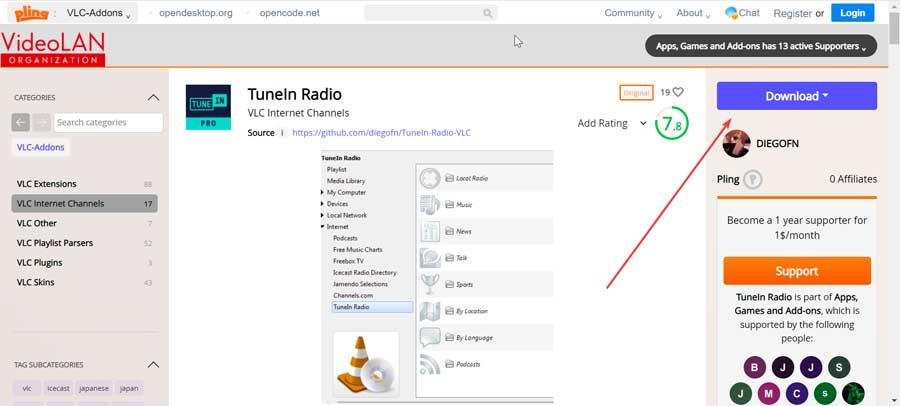
Leur téléchargement est extrêmement simple, car il suffira de cliquer sur l'add-on que nous voulons télécharger et de cliquer sur le Bouton «Télécharger» qui apparaît dans la partie supérieure droite. Une fois que nous l'avons téléchargé, nous pouvons l'installer sur le lecteur.
Malgré le fait que nous pouvons trouver des modules complémentaires sur de nombreuses pages, il est toujours recommandé de les télécharger uniquement à partir du boutique officielle VideoLAN , car ils sont examinés avant d'être publiés, ce qui les empêche d'être manipulés par des tiers et d'affecter négativement à la fois VLC et le système.
Installer et désinstaller des extensions
Ensuite, nous allons voir comment installer les extensions que nous trouvons à l'intérieur du lecteur ou celles que nous avons téléchargées en externe.
Du joueur lui-même
Pour installer des modules complémentaires de VLC, nous devons cliquer sur l'onglet «Outils» que nous trouvons en haut à droite. Cela ouvrira un menu où nous devons cliquer sur "Modules complémentaires et extensions". Maintenant, une nouvelle fenêtre nous apparaîtra à partir de laquelle nous pourrons voir et gérer toutes ces extensions de navigateur, ainsi que les activer ou les désactiver selon que nous en avons besoin ou non.
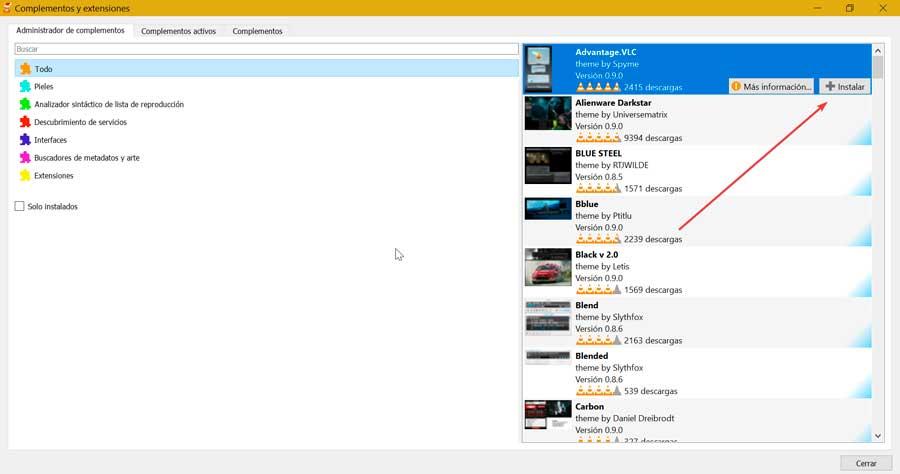
Sur le côté gauche, nous pouvons voir ceux disponibles à installer organisés par différentes catégories telles que "Tous", "Skins", "Extensions", "Interfaces", etc. Pendant ce temps, sur le côté droit, ceux qui sont disponibles apparaîtront. Cliquez simplement sur celui que vous souhaitez et cliquez sur le bouton "Installer".
Téléchargé en externe
Dans le cas où nous aurons téléchargé l'extension depuis la boutique VideoLAN, nous devrons l'installer manuellement. Une fois que nous avons téléchargé le fichier, nous devons le copier dans la section de configuration du lecteur. Pour ce faire, appuyez sur Windows + R, qui lancera la commande Exécuter. Ici nous écrivons % AppData% et appuyez sur Entrée. Du Explorateur de fichiers nous naviguons vers le chemin suivant :
AppData / Roaming / vlc /lua / extensions
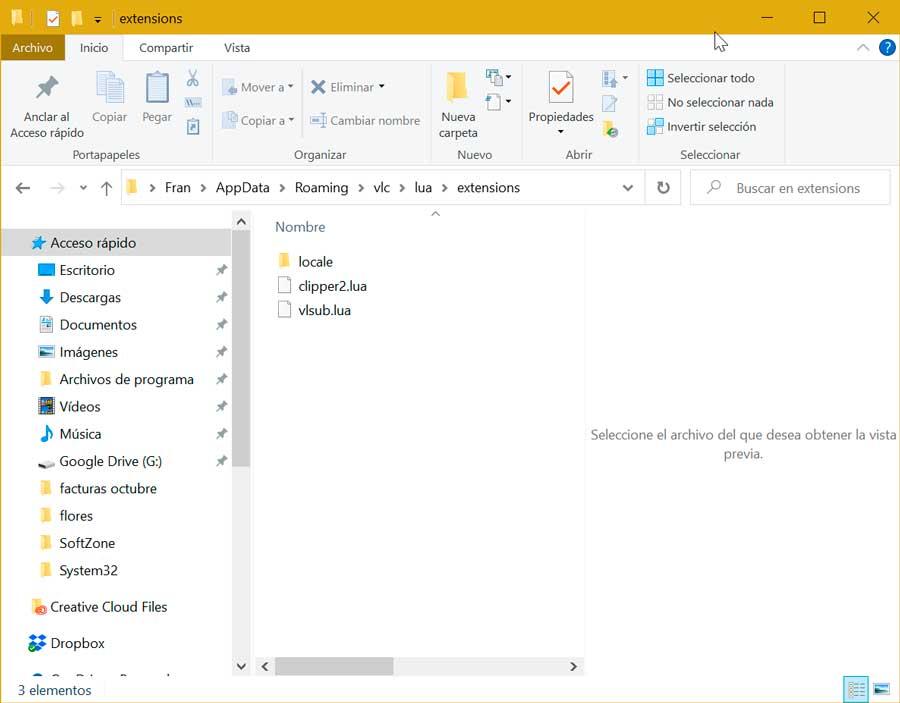
Dans le cas où le dossier lua ou les extensions n'existent pas, nous devons le créer et y copier l'extension que nous avons téléchargée. Cela le fera s'installer automatiquement, nous n'aurons donc qu'à démarrer ou redémarrer VLC pour vérifier qu'il a été installé à partir de la section "Outils" et "Modules complémentaires et extensions".
Désinstaller les plugins
Lors de la désinstallation des modules complémentaires, la méthode dépendra de la manière dont nous avons installé. Si nous l'avons installé à partir de la section Compléments et extensions du navigateur lui-même, il suffira de rechercher ladite extension dans son menu, pour lequel il suffit de cliquer sur la case Uniquement installé pour nous l'afficher à droite côté. On clique dessus et on clique sur «Désinstaller».
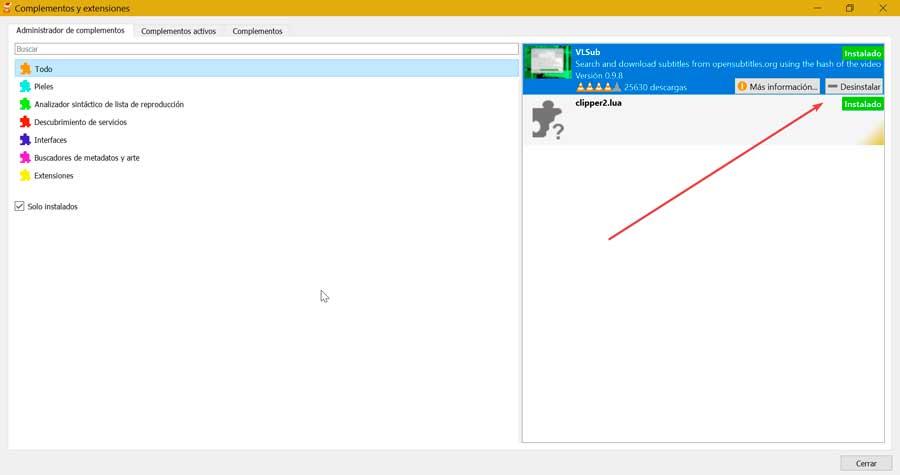
Dans le cas où nous l'avons installé manuellement, nous devons retourner dans le répertoire «AppData / Roaming / vlc / lua / extensions» et à partir de là supprimer l'extension que nous avons enregistrée. Une fois supprimé, il sera automatiquement désinstallé de VLC.
Extensions et plugins pour VLC
Ensuite, nous allons voir certains des meilleurs add-ons et extensions que nous pouvons télécharger gratuitement pour VLC.
VLSub
Cet add-on est idéal si nous aimons regarder nos séries et films avec des sous-titres, car il nous aidera à trouver les meilleurs sous-titres disponibles pour notre vidéo en quelques secondes. Une fois que nous l'avons installé, il recherchera sur Internet les meilleures options disponibles en fonction du nom du film. Nous pouvons le télécharger en cliquant sur ce lien vers le site du magasin .
Reprendre les médias V3.40
Cette extension peut nous aider à contrôler tout ce que nous avons vu dans VLC. Il est capable de mémoriser à la fois la durée des vidéos que nous avons regardées et le moment exact où nous avons arrêté de les regarder. Il est capable de travailler avec toutes sortes de vidéos, dès que nous le lirons, il nous demandera un emplacement précédent où nous avons lu la vidéo afin que nous puissions facilement la reprendre. Il est également capable de connaître les vidéos que nous avons complètement terminées et que nous n'avons pas laissées à mi-chemin. Nous pouvons le télécharger en cliquant sur ce lien vers le site du développeur .
Liste de lecture Youtube
Lorsqu'il s'agit de regarder des vidéos en streaming, YTube est la référence pour un grand nombre d'utilisateurs à travers le monde. Grâce à cette extension, nous pouvons ajouter une liste de lecture YTube pour VLC qui intègre des fonctions intéressantes à notre lecteur, comme importer les listes créées sur YTube et les regarder hors ligne. De plus, nous pouvons choisir la résolution avec laquelle les lire. Nous pouvons télécharger la liste de lecture gratuitement de la boutique du développeur.
TuneInRadio
En installant ce plug-in, nous pouvons écouter TuneIn Radio à partir de notre lecteur VLC. De cette façon, nous pouvons rechercher rapidement toute la liste des stations disponibles que nous pouvons écouter en streaming sans avoir à ouvrir le navigateur. TuneIn rassemble la radio sportive en direct, la musique, les actualités, les podcasts et la radio du monde entier dans une seule extension. Nous pouvons le télécharger en cliquant sur ce lien vers la boutique complémentaire .